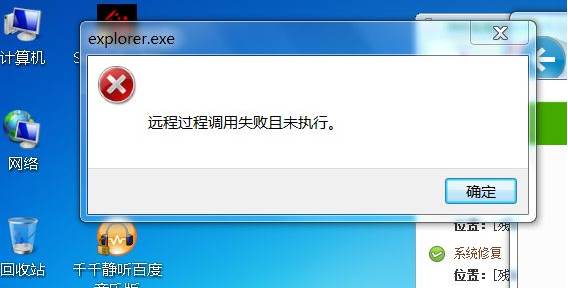
解决步骤如下:
1、鼠标右键点击,桌面下发的任务栏空白区域,选择【任务管理器】点击打开。
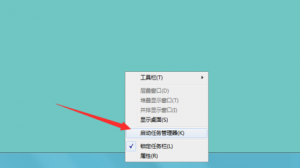
2、在弹出的任务管理器对话框,上方选择【进程标签,在进程列表中找到【dllhost.exe】进程结束。
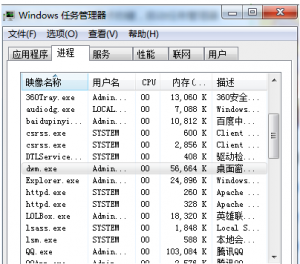
3、结束进程之后,点击左下角开始菜单,
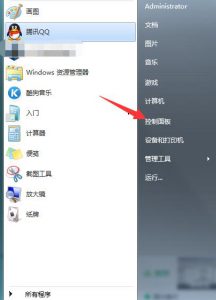
找到控制面板打开,
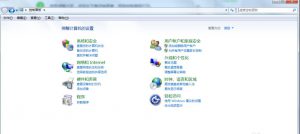
在列表中点击【系统与安全】选项,再找到【系统选项】进入系统属性界面。
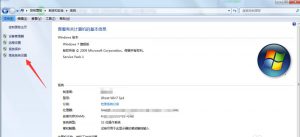
4、进入系统属性界面点击左上角菜单栏的【高级系统设置】选项;选择【高级】标签,然后点击性能栏后方的设置选项。
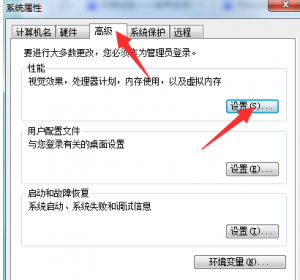
5、进入性能选项对话框,点击上方菜单处的【数据执行保护】,然后再【为除下列选定程序之外的所有程序和服务启用 DEP】勾选,
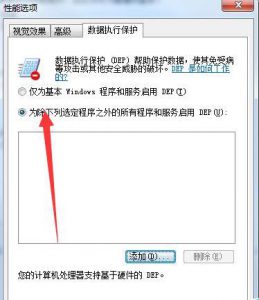
勾选完后点击下方的添加选项,找到【dllhost.exe】文件,进行添加,添加完成重启电脑即可。
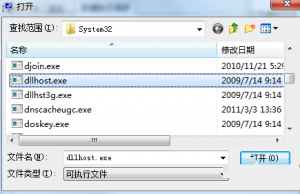
到这里操作完成,基本上就可以解决Win7或是别的系统出现远程过程调用失败且未执行错误的故障了。
分享到:

